Komprimierung des kompakten Betriebssystems in Windows 10
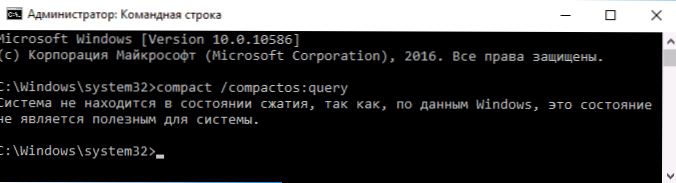
- 2841
- 490
- Lina Leberer
In Windows 10 wurden mehrere Verbesserungen auf einmal auf einer Festplatte aufgetaucht. Eine davon ist die Fähigkeit, Systemdateien zu komprimieren, einschließlich vor -installierter Anwendungen mithilfe der Funktion Compact OS.
Durch die Einbeziehung eines kompakten Betriebssystems können Sie Windows 10 (binäre Systeme des Systems und Anwendungen) komprimieren und so etwas mehr als 2 Gigabyte der Systemscheibe für 64-Bit-Systeme und 1 befreien.5 GB für 32-Bit-Versionen. Die Funktion funktioniert für Computer mit UEFI und gewöhnlichem BIOS.
Kompaktes Betriebssystem
Windows 10 kann die Komprimierung unabhängig voneinander beinhalten (oder sie kann vom Hersteller in das vorgespannte System aufgenommen werden). Überprüfen Sie, ob die kompakte Betriebssystemkomprimierung mit der Befehlszeile enthalten sein kann.
Führen Sie die Befehlszeile aus (die rechte Klicken Sie auf die Schaltfläche "Starten", wählen Sie den gewünschten Punkt im Menü) und geben Sie den nächsten Befehl ein: Compact /Compactos: Abfrage Klicken Sie dann auf die Eingabe.
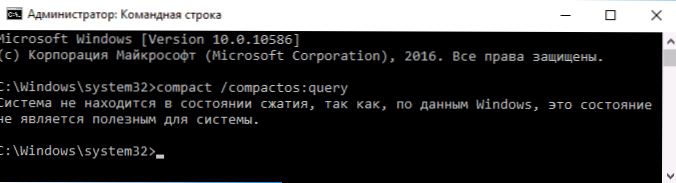
Infolgedessen erhalten Sie im Befehlszeilenfenster eine Nachricht, dass „das System nicht in einem Komprimierungszustand liegt, da es für dieses System nicht nützlich ist“ oder dass „das System in einem Komprimierungszustand befindet“. Im ersten Fall können Sie die Komprimierung manuell einschalten. Im Screenshot - freier Speicherplatz auf der Festplatte vor der Komprimierung.
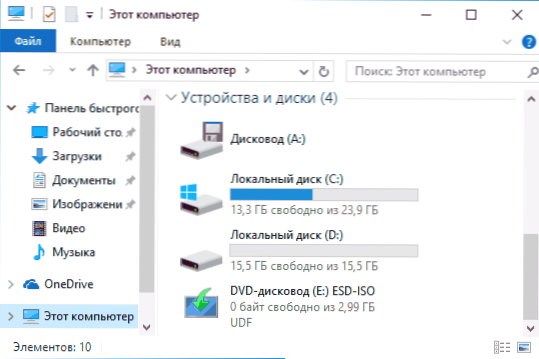
Ich stelle fest, dass nach den offiziellen Informationen von Microsoft die Komprimierung aus Sicht eines Systems für Computer mit einer ausreichenden Menge an RAM und einem produktiven Prozessor „nützlich“ ist. Ich habe jedoch mit 16 GB RAM und Core i7-4770, in der Antwort auf das Team war die erste Nachricht.
Platzierung des Betriebssystems in Windows 10 (und Trennung)
Um das kompakte Betriebssystem in Windows 10 zu aktivieren, geben Sie in der im Namen des Administrators ausgeführten Befehlszeile den Befehl ein: Kompakt /Kompaktos: Immer Und klicken Sie auf die Eingabe.

Der Prozess der Komprimierung der Betriebssystemdateien und integrierten Anwendungen beginnt, was eine ziemlich lange Zeit dauern kann (ich habe ungefähr 10 Minuten auf meinem absolut sauberen System mit SSD gedauert, aber bei HDD kann es völlig anders sein). Das Bild unten ist die Größe des freien Speicherplatzes auf der Systemscheibe nach der Komprimierung.
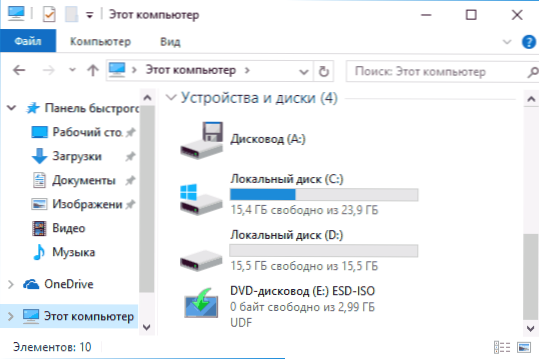
Verwenden Sie den Befehl, um die Komprimierung auf die gleiche Weise auszuschalten Kompakt /Compactos: niemals
Wenn Sie an den Möglichkeiten interessiert sind, Windows 10 sofort in komprimierter Form zu installieren, empfehle ich Ihnen, sich mit der offiziellen Microsoft -Anweisung zu diesem Thema vertraut zu machen.
Ich weiß nichts 10 an Bord.

